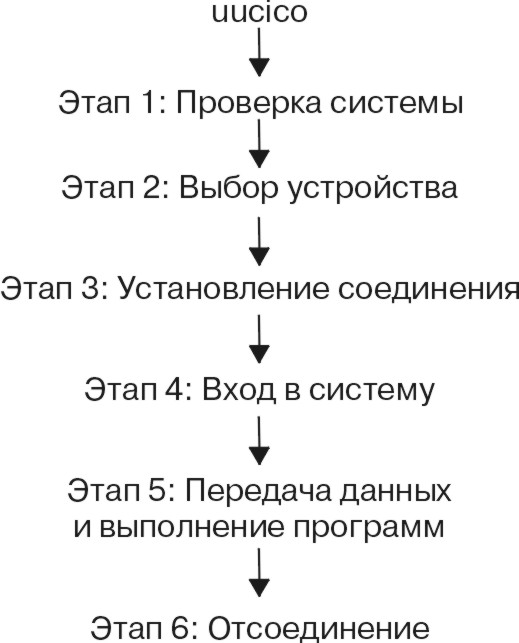
Для правильной работы необходимо периодическое обслуживание утилит BNU. Обслуживание BNU заключается в следующем:
Кроме того, вы должны время от времени обмениваться информацией с администраторами удаленных систем, чтобы узнавать об изменениях, которые могут потребовать внесения изменений в конфигурацию вашей системы. Например, если администратор системы venus изменил пароль вашей системы, то вы должны поместить новый пароль в файл /etc/uucp/Systems (или заменяющий его файл, указанный в /etc/uucp/Sysfiles) до того, как вы установите связь с системой venus.
Список команд обслуживания BNU приведен в разделе Справочная информация по файлам, командам и каталогам BNU.
Для отслеживания выполняемых операций BNU создает файлы протоколов и файлы сообщений об ошибках. Эти файлы необходимо периодически просматривать и удалять с целью экономии места на диске. В BNU предусмотрены следующие команды очистки файлов протоколов:
Эти команды можно выполнять вручную или создать записи в файле /var/spool/cron/crontabs/uucp для запуска команд с помощью демона cron.
BNU размещает файлы протоколов в каталоге /var/spool/uucp/.Log. Эти файлы создаются для каждой доступной удаленной системы с помощью команды uucp, uucico, uux или uuxqt. BNU помещает информацию о состоянии каждой транзакции в соответствующий файл протокола при любом обращении к BNU в системе. Если выполняется несколько процессов BNU, то система не может обратиться к файлу протокола. Вместо этого она помещает информацию о состоянии в отдельный файл с префиксом .LOG.
Команда uulog выдает краткую информацию о запросах uucp или uux, отсортированную по именам пользователей или систем. Команда uulog показывает список файлов. Однако вы можете выбрать и автоматическое объединение файлов протоколов в основной файл протокола. Такой процесс называют сжатием файлов протоколов. Его можно выполнить командой uudemon.cleanu, обычно запускаемой демоном cron.
Демон cron запускает команду uudemon.cleanu. Команда uudemon.cleanu объединяет файлы протоколов uucico и uuxqt в локальной системе и помещает их в каталог /var/spool/uucp/.Old. Одновременно с этим команда удаляет старые файлы протоколов, которые ранее хранились в каталоге .Old. По умолчанию команда uudemon.cleanu хранит файлы протокола два дня.
Если в системе недостаточно памяти, попробуйте уменьшить продолжительность хранения файлов. Если же вам необходима информация о транзакциях BNU за больший период времени, попробуйте увеличить эту продолжительность. Для изменения продолжительности хранения файлов протокола по умолчанию отредактируйте сценарий оболочки для команды uudemon.cleanu. Сценарий хранится в каталоге /usr/sbin/uucp; для его изменения необходимы права доступа root.
BNU также собирает информацию и помещает ее в каталог /var/spool/uucp/.Admin. В этом каталоге хранятся файлы errors, xferstats, Foreign и audit. Эти файлы необходимо время от времени просматривать и удалять с целью экономии места на диске. BNU создает каждый файл при необходимости.
Если к вашей системе обращается удаленная система, в которой работает демон uucico в режиме отладки, то в вашей системе также запускается демон uucico в режиме отладки. Сообщения отладки, создаваемые демоном в локальной системе, хранятся в файле audit. Размер этого файла постоянно увеличивается. Рекомендуется периодически просматривать и удалять файл audit.
В файле errors хранится информация об ошибках, обнаруженных демоном uucico. Этот файл применяется при устранении ошибок, например, в случае неверных прав доступа в рабочих файлах BNU.
Файл xferstats содержит информацию о состоянии каждой операции передачи файлов. Время от времени просматривайте и удаляйте этот файл.
Файл Foreign играет важную роль в защите системы. Каждый раз, когда неизвестная система пытается войти в локальную систему, BNU вызывает процедуру оболочки remote.unknown. Эта процедура регистрирует попытку в файле Foreign. Таким образом, файл Foreign содержит имена систем, которые попытались вызвать локальную систему, но получили отказ. Если система часто пытается вызвать вашу систему, учтите это при решении вопроса о том, следует ли разрешить доступ данной системе.
Так как многим процессам BNU для выполнения своих задач необходимы права доступа root, BNU часто создает записи в файле протокола /var/spool/sulog. Аналогично, при планировании задач BNU с помощью демона cron большое количество записей создается в файле /var/spool/cron/log. При работе с BNU периодически просматривайте и очищайте эти файлы.
Основные сетевые утилиты предоставляют несколько команд, предназначенных для отслеживания операций BNU, а также очистки каталогов и файлов BNU.
В BNU предусмотрены три команды
очистки каталогов и удаления неотправленных файлов:
В BNU предусмотрены команды
проверки состояния передачи и файлов протоколов:
|
uuq
| Показывает задания, находящиеся в очереди заданий BNU. С помощью команды uuq вы можете узнать состояние указанного задания или всех заданий. Обладая правами доступа root, вы можете с помощью команды uuq удалить задание из очереди. |
|
uustat
| Предоставляет ту же информацию, что и команда uuq, но в другом формате. Команда uustat применяется для проверки состояния и удаления принадлежащих вам заданий. Обладая правами доступа root, вы можете удалить и задания, принадлежащие другим пользователям. |
| uulog | Выдает краткую информацию о запросах uucp или uux по всем пользователям или системам. Команда uulog показывает имена файлов. Дополнительная информация приведена в разделе Работа с файлами протоколов BNU . |
|
uupoll
| Опрашивает удаленную систему. Применяется в случае, когда в очереди накопилась информация для обработки, которую необходимо передать в удаленную систему, а время автоматического вызова удаленной системы по расписанию пока не наступило. |
|
uusnap
| Выдает очень краткую информацию о состоянии BNU. Для каждой удаленной системы эта команда показывает количество файлов, ожидающих передачи. Однако она не указывает, сколько времени продолжается ожидание. В программном обеспечении Berkeley Software Distribution (BSD) команда uusnap - это эквивалент команды uustat. |
BNU поставляется с двумя
процедурами оболочки, применяемыми в целях обслуживания:
| uudemon.cleanu | Информация приведена в разделе "Команды очистки" |
|
uudemon.admin
| Запускает команду uustat, которая сообщает о состоянии заданий BNU. Результаты передаются пользователю uucp как почтовое сообщение. Вы можете изменить процедуру оболочки uudemon.admin так, чтобы почта рассылалась всем пользователям, или с помощью программы передачи почты перенаправить всю почту, предназначенную пользователю uucp, пользователю, отвечающему за администрирование BNU. |
Указанные процедуры оболочки хранятся в каталоге /usr/sbin/uucp. Если вы хотите изменить их, скопируйте их в другой каталог и внесите изменения в копии. Затем запустите процедуры из командной строки или запланируйте их запуск демоном cron.
Если вы хотите, чтобы команды uudemon.cleanu и uudemon.admin выполнялись автоматически, удалите символы комментария (#) из соответствующих строк файла /var/spool/cron/crontabs/uucp.
Примечание: Для изменения файлов конфигурации BNU вам необходимы права доступа root.
При возникновении неполадок, связанных с передачей файлов, можно воспользоваться командой Uutry, обеспечивающей контроль работы демона uucico.
uustat -q
Появится отчет о состоянии примерно следующего вида:
venus 3C (2) 05/09-11:02 Нет доступа к устройству hera 1C 05/09-11:12 SUCCESSFUL merlin 2C 5/09-10:54 NO DEVICES AVAILABLE
Этот отчет указывает, что три командных файла (C.*), предназначенных для удаленной системы venus, находятся в очереди в течение двух дней. Возможны различные причины такой задержки. Например, система venus могла быть закрыта на обслуживание, или был выключен модем.
/usr/sbin/uucp/Uutry -r venus
Эта команда запускает демон uucico с небольшим временем отладки и инструкцией переопределить время повтора по умолчанию. Команда Uutry перенаправляет вывод во временный файл /tmp/venus.
Диалог завершен: Успешно
Если соединение успешно установлено, будем предполагать, что временные неполадки передачи файлов устранены. Введите команду uustat еще раз, чтобы убедиться, что файлы в буферном каталоге успешно переданы в удаленную систему. Если переданы не все файлы, выполните инструкции из раздела Отслеживание передачи файлов BNU для локализации неполадок в соединении локальной и удаленной систем.
вызов mchFind (venus) conn (venus) getto ret -1 Сбой вызова: НЕТ ДОСТУПА К УСТРОЙСТВУ код выхода 101 Диалог завершен: Сбой
Сначала проверьте физическое соединение между локальной и удаленной системами. Убедитесь, что удаленный компьютер включен, и все кабели правильно подсоединены, порты включены или отключены (по необходимости) в обеих системах, а нужные модемы находятся в рабочем состоянии.
Если физическое соединение исправно и надежно, проверьте все необходимые файлы конфигурации как в локальной, так и в удаленной системах:
Ниже приведена процедура отслеживания передачи файлов в удаленную систему. Она применяется в случае, когда при передаче файлов в удаленную систему происходит сбой по неизвестным причинам. Для поиска причин неполадок можно воспользоваться отладочной информацией, созданной демоном uucico (вызываемым командой Uutry).
Команда Uutry позволяет контролировать процесс передачи файлов:
uucp -r test1 venus!~/test2
Флаг -r сообщает программе UUCP о том, что файл необходимо создать и поместить в очередь, но не запускать демон uucico.
/usr/sbin/uucp/Uutry -r venus
Эта команда указывает демону uucico установить соединение с удаленной системой venus и переопределяет время повтора по умолчанию. Демон обращается к системе venus, входит в нее и передает в нее файл, в то время как команда Uutry создает вывод с результатами отладки, позволяющий отслеживать процесс uucico. Для прекращения создания отладочного вывода и возврата в режим командной строки нажмите клавишу прерывания.
Команда Uutry также сохраняет результаты отладки в файле /tmp/SystemName. Если вы прервете создание результатов отладки до окончания установки соединения, то можете просмотреть файл вывода и узнать результат установки соединения.
Сообщения об ошибках BNU можно вставить в определенную фазу диалога. Для локализации неполадок BNU воспользуйтесь рисунком "Диаграмма диалога BNU" и приведенными после него описаниями ошибок. Некоторые из следующих сообщений не могут быть отправлены из BNU, но включены в список на случай применения другой версии UUCP.
Рис. 8-1. Диаграмма диалога BNU. На этом рисунке показан поток и различные этапы диалога BNU. Демон uucico передает данные на этап 1-Проверка системы, затем они передаются на этап 2-Выбор устройства, этап 3-Установление соединения, этап 4-Вход в систему, этап 5-Передача данных и выполнение файлов и на этап 6-Отключение.
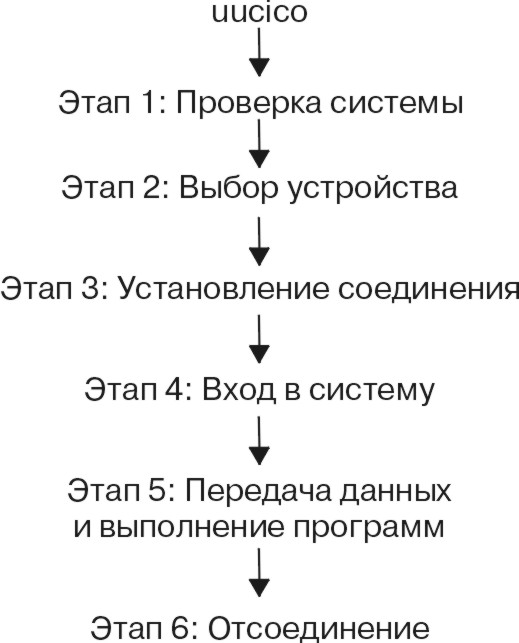
Примечание: Для изменения файлов конфигурации BNU вам необходимы права доступа root.
/usr/sbin/uucp/uucico -r 1 -s venus -x 9
где -r 1 - главный режим (вызов); -s venus - имя удаленной вызываемой системы; -x 9 - уровень отладки с наиболее подробной информацией.
venus Any venus 1200 - "" \n in:--in: uucp1 word: mirror
то демон uucico подключает локальную систему к удаленной системе venus. Результаты отладки будут примерно следующими:
expect: "" got it sendthem (^J^M) expect (in:)^ M^Jlogin:got it sendthem (uucp1^M) expect (word:)^ M^JPassword:got it sendthem (mirror^M) imsg >^M^J^PShere^@Login Successful: System=venus
где:
Примечания:
- Отладочный вывод команды uucico может основываться на информации из файла /etc/uucp/Dialers или из файла /etc/uucp/Systems. Информация о связи с модемом поступает из файла Dialers, а информация о связи с удаленной системой - из файла Systems. (Учтите, что /etc/uucp/Systems и /etc/uucp/Dialers - это файлы конфигурации BNU по умолчанию. Вместо них можно использовать другие файлы, указав их в /etc/uucp/Sysfiles.)
- Для настройки соединения с удаленной системой вам должна быть известна последовательность приглашений, выдаваемых при входе в эту систему.
С помощью команды tip можно обращаться к любым компьютерам с операционной системой UNIX, которые соединены с вашей системой. Команда tip устанавливается Основными сетевыми утилитами (BNU) и может применять те же асинхронные соединения, что и BNU.
Для управления соединением в команде tip применяются переменные и Escape-сигналы, а также флаги. Флаги можно вводить в командной строке. Escape-сигналы используются в соединении с удаленной системой для начала и прекращения передачи файлов, изменения направления передачи файлов и выхода в оболочку следующего уровня.
Переменные команды tip задают такие параметры, как символ конца строки, сигнал прерывания и режим передачи файлов. Переменные можно инициализировать во время выполнения с помощью файла .tiprc. Кроме того, их можно изменять во время выполнения с помощью Escape-сигнала ~s. Некоторые переменные, например, символ конца строки, можно задать для отдельной системы в записи этой системы в файле remote.
Для определения начальных значений
переменных команда tip считывает три файла:
phones, remote и .tiprc. Файл
.tiprc должен всегда находиться в домашнем каталоге
пользователя. Имена и расположения файлов remote и
phones могут быть произвольными. Имена файлов
remote и phones можно определить с помощью следующих
переменных среды:
Для использования переменной среды задайте ее перед запуском команды tip. Другой способ определить имена файлов phones и remote - просмотреть значения переменных phones и remote команды tip в файле .tiprc.
Примечание: Команда tip считывает только последние имена файлов remote и phones. Таким образом, если вы укажете файл remote или phones с переменной, то новый файл будет использоваться вместо всех указанных ранее файлов (а не в дополнение к ним).
Команда tip использует заданные переменные в следующем порядке:
Примечание: Любой пользователь команды tip может создать файл .tiprc и указать в нем начальные значения переменных tip. В этом случае пользователь должен поместить файл .tiprc в свой каталог $HOME.
Чтобы команда tip могла
обратиться к удаленной системе, необходимо настроить файлы
/etc/remote и /etc/phones.
Для настройки одного из этих файлов создайте копию файла-образца под нужным именем и внесите в нее необходимые изменения. Примеры файлов remote и phones поставляются в пакете bos.net.uucp. Пример файла remote называется /usr/lib/remote-file, Пример файла phones называется /usr/lib/phones-file. Скопируйте файл /usr/lib/remote-file в файл /etc/remote и измените /etc/remote.
Пользователь команды tip может также создать собственные файлы remote и phones. Пользовательский файл remote должен быть записан в формате файла /usr/lib/remote-file и указан в переменной remote или в переменной среды REMOTE. Пользовательский файл phones должен быть записан в формате файла /usr/lib/phones-file и указан в переменной phones переменной среды PHONES. Если в какой-либо из этих переменных указан пользовательский файл phones или remote, то он будет считан вместо файла /etc/phones или /etc/remote соответственно (а не в дополнение к нему).
Пользователи команды tip могут использовать как собственные файлы phones и remote, так и файлы по умолчанию. Например, пользователь может использовать файл remote по умолчанию, /etc/remote, но указать собственный файл phones в переменной phones.